Cómo Eliminar Una Cuenta De Google Desde Un Android
Si estás aquí, probablemente estés buscando una manera fácil de eliminar tu cuenta de Google desde tu dispositivo Android; y has llegado al lugar correcto. Aquí te explicaré paso a paso cómo hacerlo.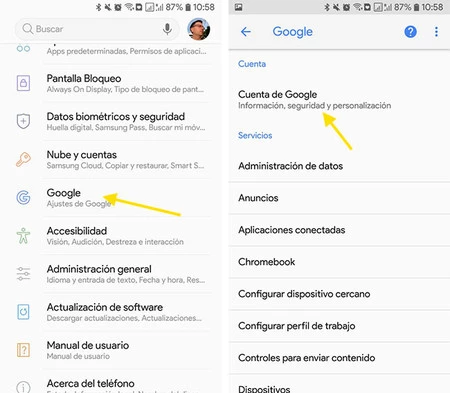
Eliminar una cuenta de Google de un teléfono Android no es difícil, pero hay que tener en cuenta varias cosas antes de intentar deshacerse de ella por completo. La primera pregunta que debes hacerte es qué sucederá con todos tus datos si lo eliminas ¿se perderán para siempre? La respuesta es NO, todos tus datos seguirán en la nube y podrás recuperarlos fácilmente siempre que tengas acceso a ellos.
Tienes que entender que eliminar tu cuenta de Google de un dispositivo Android no borra los datos asociados con ella; solo te desvincula de él, lo que significa que no podrás acceder a tus correos electrónicos, fotos, contactos, calendarios y demás servicios de Google desde ese teléfono, a menos que vuelvas a configurar tu cuenta.
Ahora que ya sabes los detalles, abajo te indico los pasos que tienes que seguir para eliminar tu cuenta de Google desde un dispositivo Android:
- Paso 1: Ve a Configuración > Cuentas > Google.
- Paso 2: Selecciona la cuenta que quieres eliminar.
- Paso 3: Toca en el botón Menú > Opciones de la cuenta > Eliminar Cuenta.
- Paso 4: Toca en OK para confirmar.
Y voilà, ya sabes cómo eliminar tu cuenta de Google desde un dispositivo Android. Recuerda que esta acción no borra los datos asociados, sino que simplemente te desvincula de ellos, así que si decides volver a utilizar tu cuenta de Google, podrás reconfigurarla en tu dispositivo fácilmente.
- Procedimiento alternativo
- Eliminar Cuenta Google Teléfonos Chinos / Celular chinos frp bypass android 12, 11, 10 Sin Pc
- ▶️ Eliminar Cuenta Google SAMSUNG TODOS LOS MODELOS 𝗘𝗡𝗘𝗥𝗢 𝟮𝟬𝟮𝟭 | ANDROID 10 Sin (SIM) | FRP
- ¿Cómo eliminar la cuenta de Google desde un dispositivo Android?
- ¿Qué pasos debo seguir para borrar mi cuenta de Google en un smartphone con sistema Android?
- ¿Existen restricciones para poder eliminar una cuenta de Google desde un dispositivo Android?
- ¿Es posible eliminar mi cuenta de Google sin necesidad de resetear mi smartphone Android?
- ¿Qué riesgos se corren al eliminar una cuenta de Google desde un dispositivo Android?
- ¿Es necesario guardar una copia de seguridad antes de eliminar una cuenta de Google desde un dispositivo Android?
- ¿Existen características únicas para eliminar una cuenta de Google desde un dispositivo Android?
- Conclusión
Procedimiento alternativo
- Busca la aplicación "Ajustes" en tu dispositivo Android, y presiona sobre ella para abrirla. Luego, dirígete a la sección de "Cuentas".
- Pulsa sobre "Gestionar Cuentas", aquí encontrarás las cuentas de Google que estén configurada en el teléfono.
- Selecciona la cuenta que deseas eliminar, y pulsa sobre "Eliminar Cuenta".
- Al eliminar la cuenta se te mostrara un mensaje emergente que indica que al hacerlo, todos los datos relacionados con los servicios de Google se borrarán.
Asegúrate de descargar estos archivos en caso de que quieras conservarlos. - Finalmente, da clic sobre el botón de "Eliminar", para confirmar y completar el proceso.Una vez hecho esto, la cuenta de Google se habrá borrado exitosamente de tu dispositivo Android.
Eliminar Cuenta Google Teléfonos Chinos / Celular chinos frp bypass android 12, 11, 10 Sin Pc
▶️ Eliminar Cuenta Google SAMSUNG TODOS LOS MODELOS 𝗘𝗡𝗘𝗥𝗢 𝟮𝟬𝟮𝟭 | ANDROID 10 Sin (SIM) | FRP
¿Cómo eliminar la cuenta de Google desde un dispositivo Android?
Eliminar la cuenta de Google desde un dispositivo Android es fácil. Aquí te vamos a explicar los pasos que debes seguir para lograrlo:
- Ve a la configuración de tu teléfono Android.
- Busca el apartado de cuentas y presiona sobre él.
- En la lista de cuentas verás la cuenta de Google, selecciónala.
- Presiona el botón "Quitar cuenta".
- Confirma remover la cuenta de Google del dispositivo.
Ya con estos simples pasos, has eliminado correctamente la cuenta de Google de tu dispositivo Android. Ahora ya no estarás sincronizado con los servicios de Google. Si deseas volver a usar tu cuenta de Google, tendrás que iniciar sesión nuevamente en el dispositivo Android.
¿Qué pasos debo seguir para borrar mi cuenta de Google en un smartphone con sistema Android?
Para borrar tu cuenta Google de un smartphone con Android, sigue estos pasos:
- Abre la aplicación Configuración en tu teléfono.
- Ve a cuentas y pulsa sobre las opciones relacionadas.
- Selecciona la cuenta de Google que deseas borrar.
- Ahora toca en eliminar cuenta para borrar permanentemente ésta del dispositivo.
Así es como puedes desvincular tu cuenta de Google de tu smartphone. Ten en cuenta que al realizar este proceso se eliminarán todas las aplicaciones, los contactos, correos electrónicos y la información de Google de tu teléfono.
¿Existen restricciones para poder eliminar una cuenta de Google desde un dispositivo Android?
Sí hay restricciones que tienes que seguir si quieres eliminar una cuenta de Google desde un dispositivo Android. Lo primero que debes hacer es acceder al menú Ajustes del dispositivo Android. Después, en la parte superior, debes buscar la sección Cuentas y seleccionar la opción que contiene esta palabra.
Una vez que hayas localizado la sección, debes seleccionar la cuenta de Google que deseas eliminar, y posteriormente pulsar sobre ella para ver sus opciones. Cuando hayas abierto la cuenta de google que quieres eliminar, dentro de las opciones encontrarás una denominada "Eliminar cuenta".
Antes de realizar la eliminación, la aplicación te mostrará un mensaje informativo explicándote los cambios que se producirán una vez que la cuenta se halla eliminado. Si quieres eliminar la cuenta, entonces pulsa en el botón azul de "Eliminar cuenta", y después confirma que deseas realizar la acción.
Tras haber confirmado que deseas eliminar la cuenta, el proceso se completará automáticamente, habiendo eliminado la cuenta de Google seleccionada del dispositivo Android.
¿Es posible eliminar mi cuenta de Google sin necesidad de resetear mi smartphone Android?
Sí, es posible eliminar tu cuenta de Google sin necesidad de resetear tu smartphone Android. Puedes hacer esto siguiendo estos pasos:
- Ve a la configuración de tu smartphone Android y presiona el botón “Ajustes”.
- Luego presiona “Cuentas” para abrir la sección de administración de las cuentas.
- Ahora busca la cuenta de Google que quieres eliminar y presiona el enlace “Eliminar cuenta”.
- Confirma que deseas eliminar tu cuenta de Google presionando el botón “OK”.
Al hacer esto, todos los datos vinculados a esa cuenta de Google como correos electrónicos, contactos, calendarios, recordatorios, etc., serán borrados permanentemente de tu smartphone Android. Sin embargo, los datos almacenados en la nube seguirán estando disponibles para otro dispositivos.
¿Qué riesgos se corren al eliminar una cuenta de Google desde un dispositivo Android?
Eliminar una cuenta de Google desde un dispositivo Android podría resultar en problemas serios. Por ejemplo, todos los datos asociados con la cuenta se perderían para usarlo en el dispositivo y quedarían inaccesibles. Esto incluye no solo la configuración de la cuenta, sino también los datos almacenados en la misma, como los contactos, archivos guardados, documentos compartidos, etc.
Adicionalmente, al eliminar la cuenta de Google se pierde la sincronización de los datos que se encuentran en el dispositivo. Esto significa que todos los archivos, contactos, recordatorios, calendarios, etc., creados en el dispositivo se borrarían. La sincronización es lo que permite que se mantenga a salvo la información personal almacenada en el dispositivo.
Otro riesgo que existe es que se pierda el contenido descargado desde la tienda de Google Play. Esto sucede porque todos los contenidos descargados desde allí están asociados a una cuenta de Google particular. Por lo tanto, si esa cuenta desapareciese, la información asociada a ella también lo haría. Esto incluye aplicaciones, juegos, películas, libros, canciones, etc.
Por último, al eliminar la cuenta de Google también se corre el riesgo de perder todo el contenido en la nube almacenado en Google Drive. Esto significa que todos los archivos guardados en la carpeta de Google Drive (documentos, fotos, vídeos, etc.) dejarían de estar disponibles. Esta carpeta es, además, la forma en que se guarda la información personal para su uso posterior.
¿Es necesario guardar una copia de seguridad antes de eliminar una cuenta de Google desde un dispositivo Android?
¡SÍ! Es necesario hacer una copia de seguridad antes de eliminar una cuenta de Google desde un dispositivo Android. Eso permitirá mantener los datos personales, como la configuración, correos, contactos, calendarios y guardar todos los archivos que están asociados con esa cuenta.
Para hacer esto, lo primero es habilitar la copia de seguridad de los datos configurando el histórico de versiones en la cuenta de Google. Esto permitirá que los cambios realizados desde el dispositivo Android sean guardados y sincronizados en la nube.
Después, hay que bajar una aplicación llamada ''Copia de Seguridad y Sincronización'' desde el Play Store. Al entrar a la aplicación se mostrará un mensaje que tendrá que ser aceptado para que se inicie la configuración de backup.
Una vez hecho esto, hay que seleccionar los tipos de archivos que se quieren sincronizar. Se mostrará una lista con varias opciones que hay que chequear, como contactos, calendario, sitios web, fotos, etc.
Por último, hay que presionar el botón que dice "Guardar" para que se inicie el proceso de Copia de seguridad. Esto se demorará según el tamaño de los archivos que se van a sincronizar.
De esta forma, una vez se guarda la copia de seguridad, se podrá eliminar la cuenta de Google del dispositivo Android sin preocupaciones.
¿Existen características únicas para eliminar una cuenta de Google desde un dispositivo Android?
Sí, existen algunas características especiales para eliminar una cuenta de Google desde un dispositivo Android. Si es la cuenta principal del teléfono, se tienen que seguir los siguientes pasos:
1. Ir a Configuración.
2. Ir a Cuentas.
3. Seleccionar la Cuenta de Google que queremos borrar.
4. Una vez dentro de la cuenta, pulsamos en Eliminar Cuenta.
5. Se nos desplegará una ventana emergente para confirmar la decisión.
6. Pulsar luego sobre Borrar por última vez, y listo.
Atención: si la cuenta que estamos eliminando es la cuenta principal el teléfono entonces todas las aplicaciones, datos y demás contenido asociado a dicha cuenta serán removidos. Esto significa que además de perder la cuenta de Google, perdemos también todo lo que habíamos instalado con esta.
Conclusión
En conclusión, eliminar una cuenta de Google desde un Android es un proceso sencillo y se puede hacer en pocos pasos. Todo lo que se necesita para completar el proceso son los datos de la cuenta de Google que se desea eliminar.
Primero hay que abrir la aplicación Configuración del dispositivo, luego hay que navegar hasta la sección Cuentas y encontrar la cuenta Google que se quiere eliminar. Después, hay que seleccionar la cuenta y pulsar el botón Eliminar cuenta para completar el proceso.
Es importante recordar que esta acción no se debe realizar a la ligera, ya que se perderán todos los datos asociados a la cuenta que se elimina.
Deja una respuesta

Te Puede Interesar